Σε αυτό το σεμινάριο, θα μάθετε πώς να χρησιμοποιείτε το Flexbox σε CSS και HTML για να σχεδιάζετε την ατομική ευθυγράμμιση των στοιχείων. Χρησιμοποιώντας μια μικρή άσκηση στην οποία δημιουργούμε μια σελίδα με κύβο και τον αριθμό 3, θα εφαρμόσουμε τις διάφορες ιδιότητες του Flexbox. Η έμφαση θα δοθεί στην τέντωμα και την ενιαία στοίχιση των στοιχείων μέσα σε ένα δοχείο. Αυτή η άσκηση θα σας βοηθήσει να εμβαθύνετε τις γνώσεις σας σχετικά με τη χρήση του Flexbox και να κατανοήσετε πώς να σχεδιάζετε αποτελεσματικά τη διάταξη των έργων σας στο διαδίκτυο.
Βασικές γνώσεις
- Το Flexbox σας επιτρέπει να διατάσσετε εύκολα τα στοιχεία μέσα σε ένα δοχείο.
- Οι ιδιότητες align-items και align-self βοηθούν στον έλεγχο της ευθυγράμμισης των στοιχείων flexbox.
- Το Flexbox μπορεί να χρησιμοποιηθεί προς δύο κατευθύνσεις: ως στήλη (column) ή ως γραμμή (row).
- Όταν εργάζεστε με το Flexbox, είναι σημαντικό να ορίσετε σωστά τις διαστάσεις του περιέκτη και των στοιχείων flex, προκειμένου να επιτύχετε μια καθαρή διάταξη.
Οδηγίες βήμα προς βήμα
Για να σχεδιάσετε τη σελίδα κύβου που δείχνει τον αριθμό 3, ακολουθήστε τα παρακάτω βήματα:
Βήμα 1: Δημιουργία δομής HTML
Αρχικά, ορίστε τη βασική δομή HTML για τη σελίδα κύβου. Δημιουργήστε έναν περιέκτη που περιέχει τους τρεις κύκλους (τελείες). Βεβαιωθείτε ότι συνδέετε το δοχείο με το φύλλο στυλ CSS, ώστε να μπορείτε να εφαρμόσετε τις ιδιότητες flexbox αργότερα.
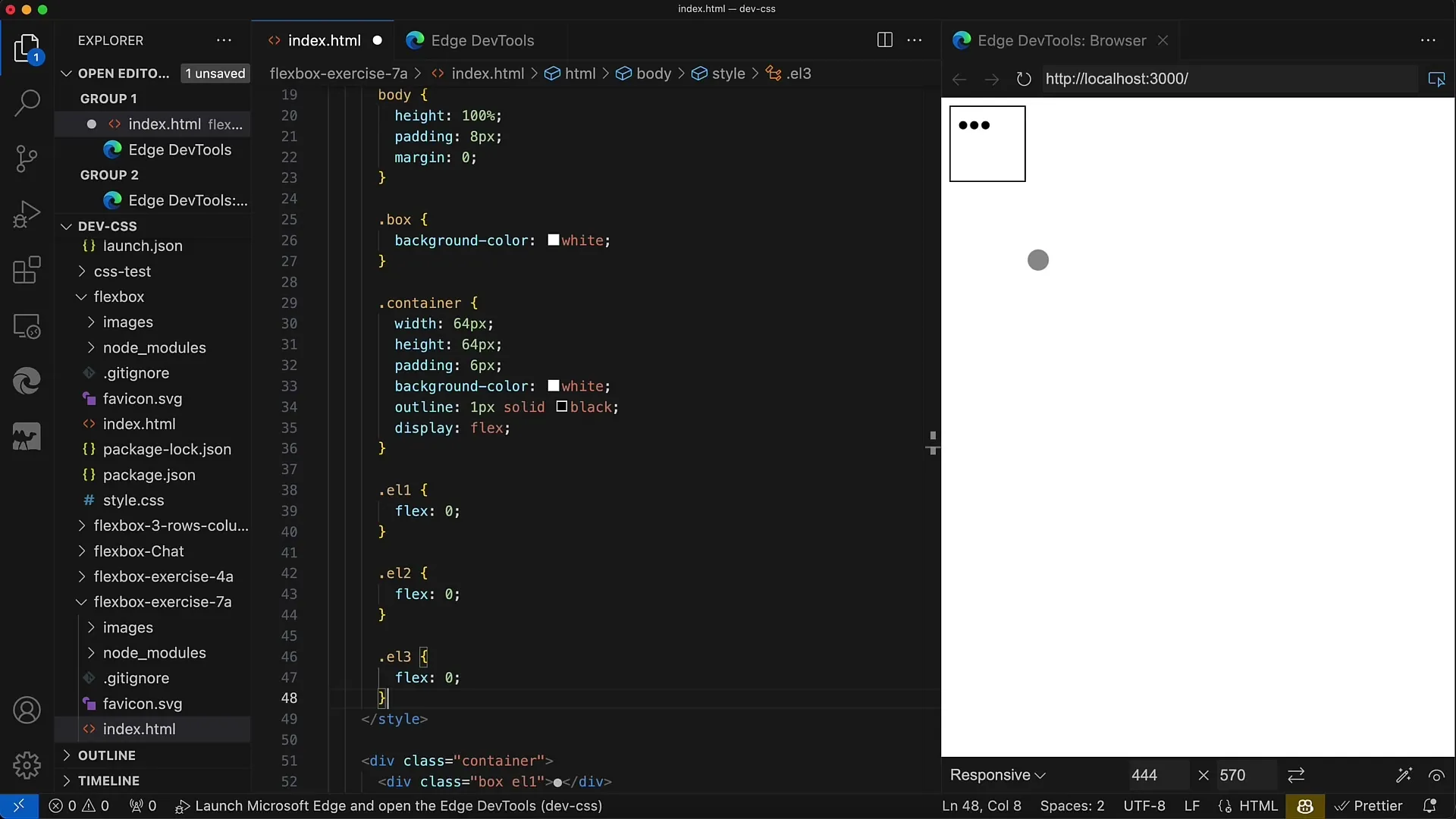
Βήμα 2: Ενεργοποίηση του flexbox
Ορίστε την ιδιότητα display: flex; για το δοχείο. Αυτό καθιστά το δοχείο ένα δοχείο flexbox. Μπορείτε επίσης να χρησιμοποιήσετε την ιδιότητα flex-direction: column; για να τοποθετήσετε τις κουκκίδες τη μία κάτω από την άλλη.
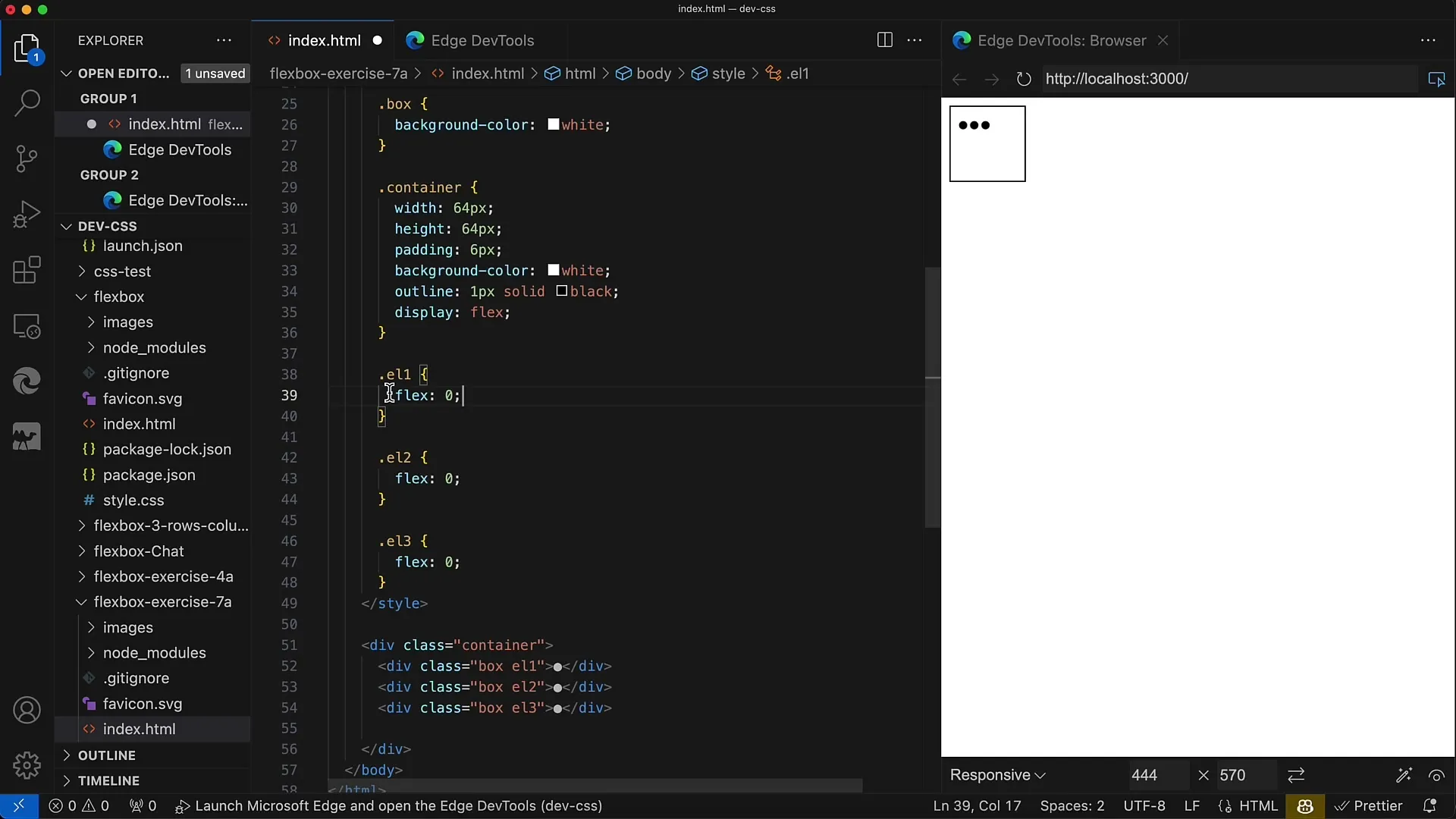
Βήμα 3: Ευθυγράμμιση των σημείων
Τώρα είναι σημαντικό να ευθυγραμμίσετε τα μεμονωμένα σημεία. Για το πρώτο σημείο, μπορείτε να χρησιμοποιήσετε την ιδιότητα align-self: flex-start;. Αυτό τοποθετεί το πρώτο σημείο στην κορυφή του δοχείου. Καθώς αυτό είναι ήδη η προεπιλογή, δεν θα προκαλέσει καμία οπτική αλλαγή.
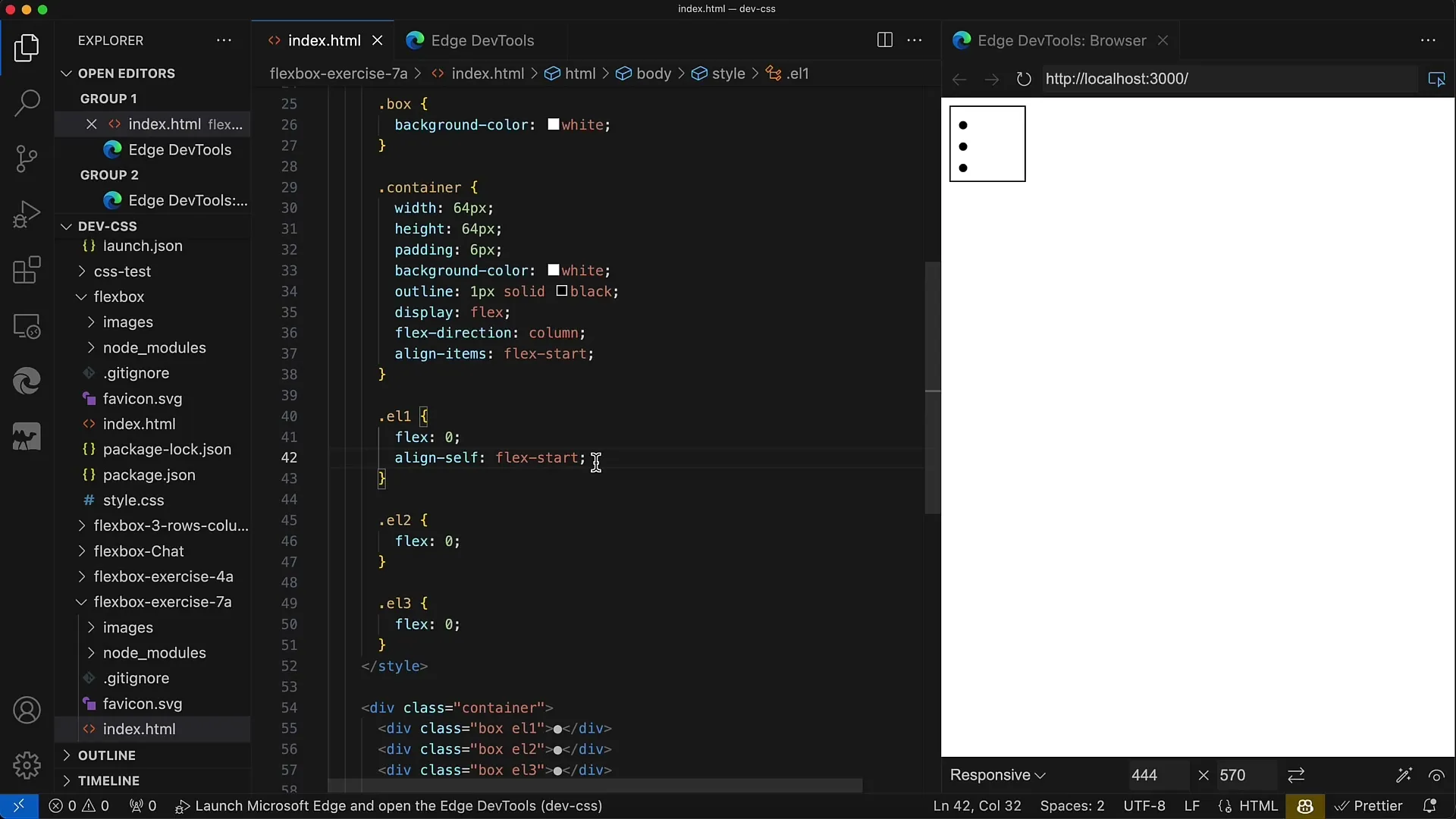
Βήμα 4: Κεντράρετε το δεύτερο σημείο
Για το δεύτερο σημείο, εφαρμόστε την ιδιότητα align-self: centre;. Αυτό προκαλεί τη μετακίνηση του σημείου στο κέντρο του δοχείου. Ίσως χρειαστεί να πειραματιστείτε με το padding και το μέγεθος για να βελτιστοποιήσετε τη θέση.
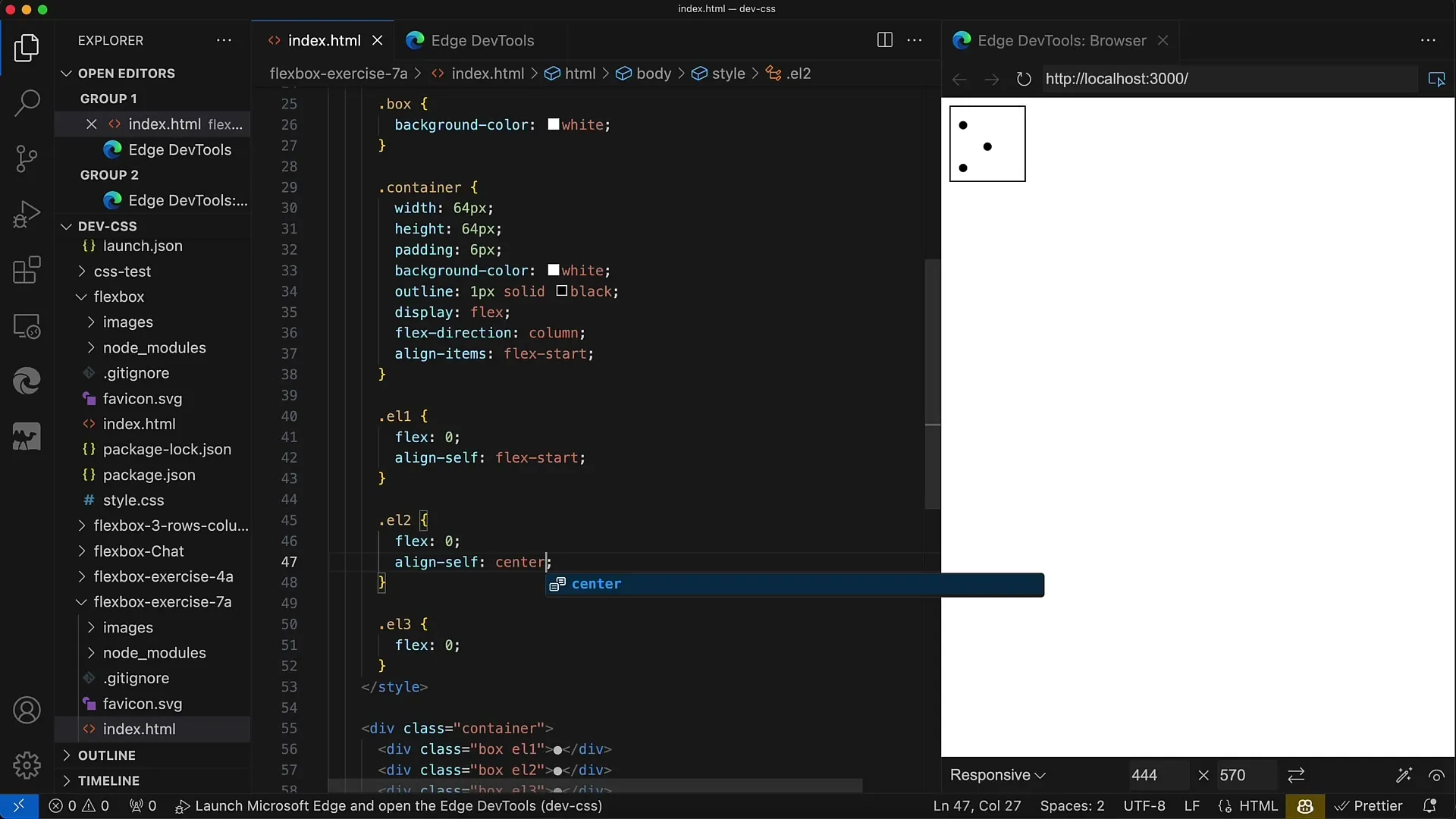
Βήμα 5: Θέση του τρίτου σημείου
Για το τρίτο σημείο, χρησιμοποιήστε το align-self: flex-end; για να το μετακινήσετε στο κάτω μέρος του δοχείου. Αυτό θα πρέπει να αναπαριστά οπτικά ότι οι κουκκίδες σχηματίζουν τον αριθμό 3.
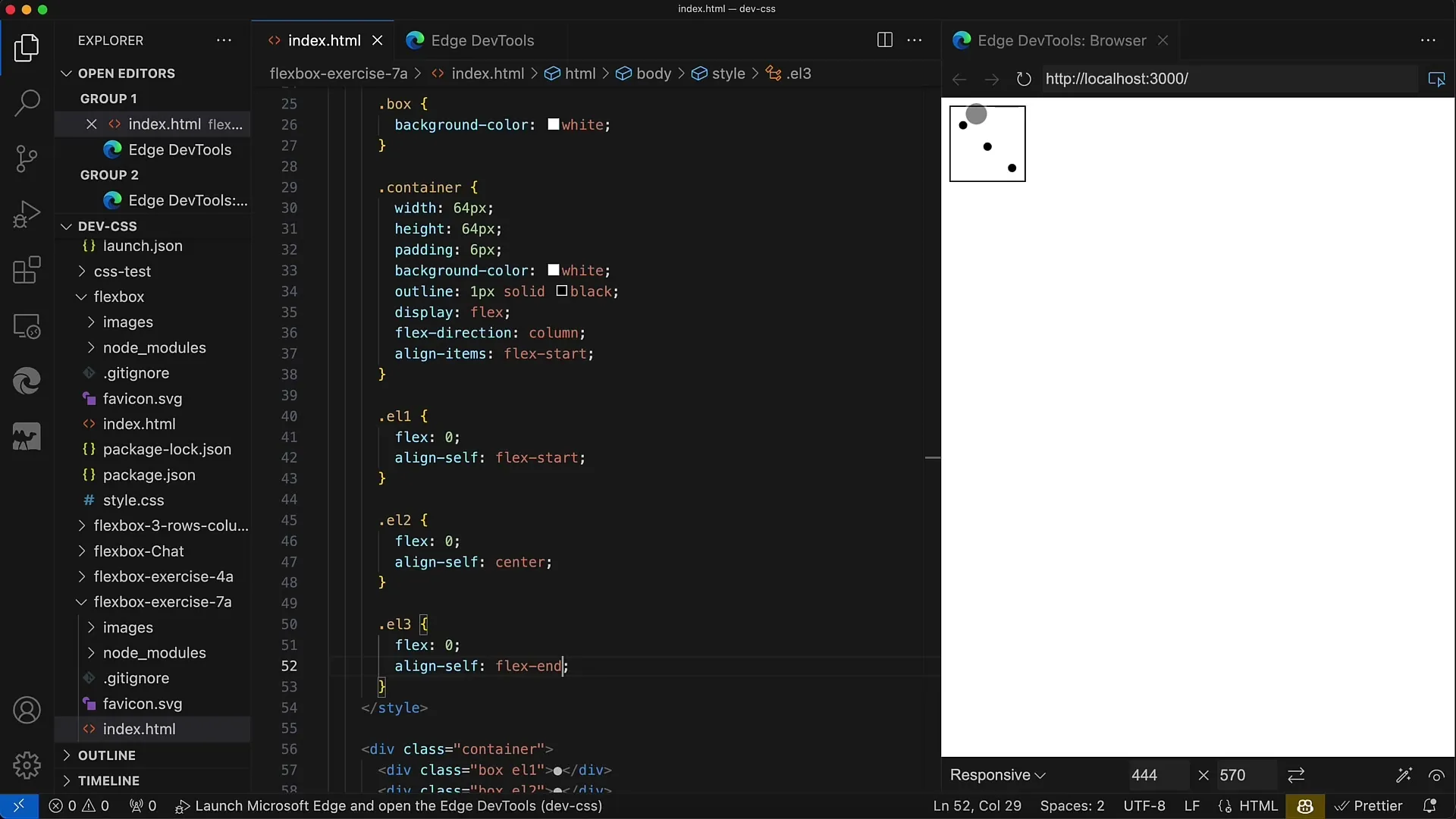
Βήμα 6: Προσαρμογή της κατεύθυνσης flex
Έχετε επίσης τη δυνατότητα να αλλάξετε την κατεύθυνση flex σε row;. Αυτό θα εμφανίσει τις τελείες η μία δίπλα στην άλλη. Αν το κάνετε αυτό, βεβαιωθείτε ότι οι κουκκίδες εξακολουθούν να βρίσκονται στη σωστή σειρά για να αναπαραστήσουν τον αριθμό 3.
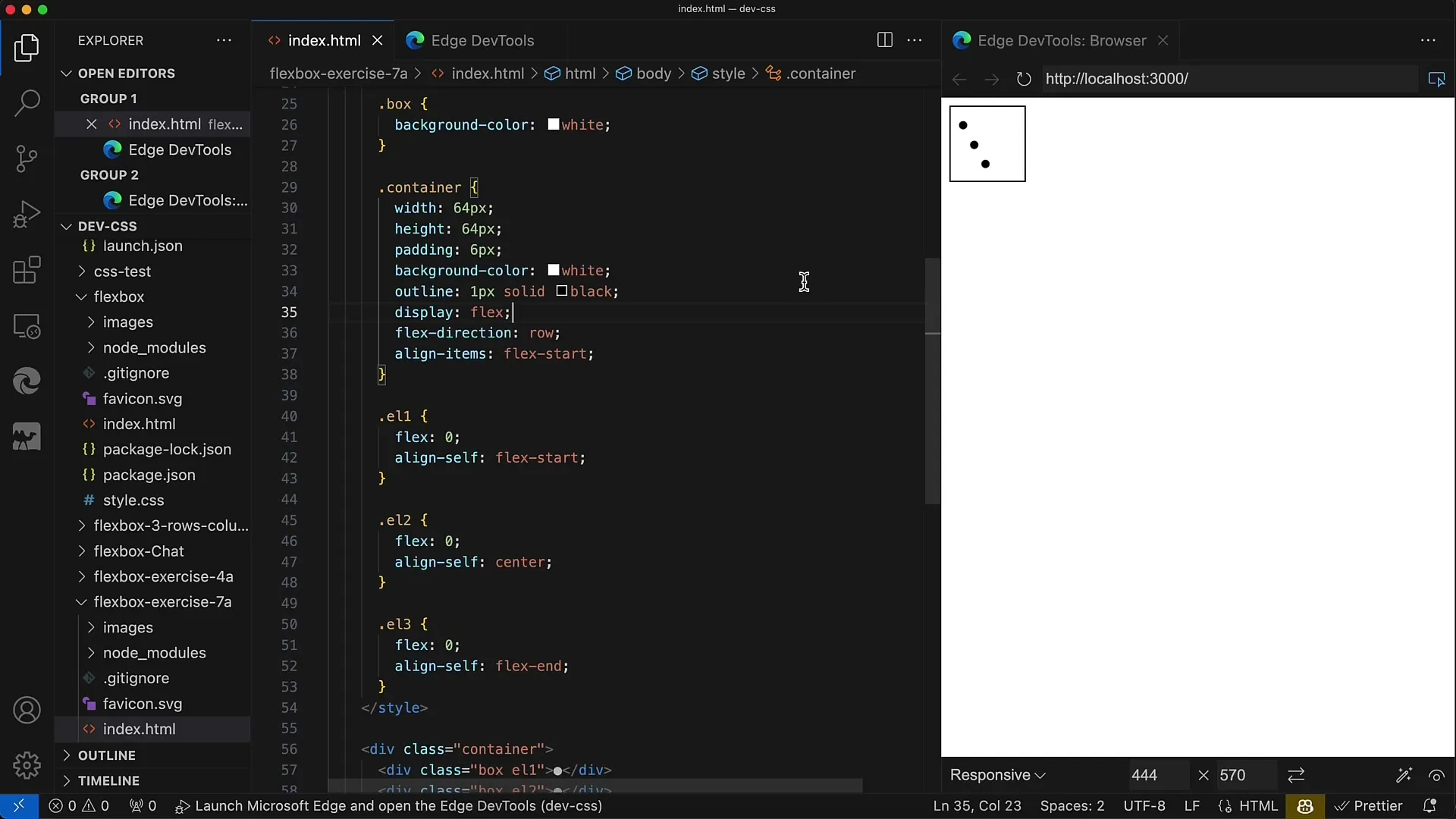
Βήμα 7: Προσαρμογή των μεγεθών των πλαισίων
Για να διασφαλίσετε ότι οι κουκκίδες είναι σαφώς ορατές, προσαρμόστε τα μεγέθη των πλαισίων. Για παράδειγμα, ρυθμίστε το πλάτος τους στα 20 pixel για να δοκιμάσετε πώς φαίνονται το ένα δίπλα στο άλλο.
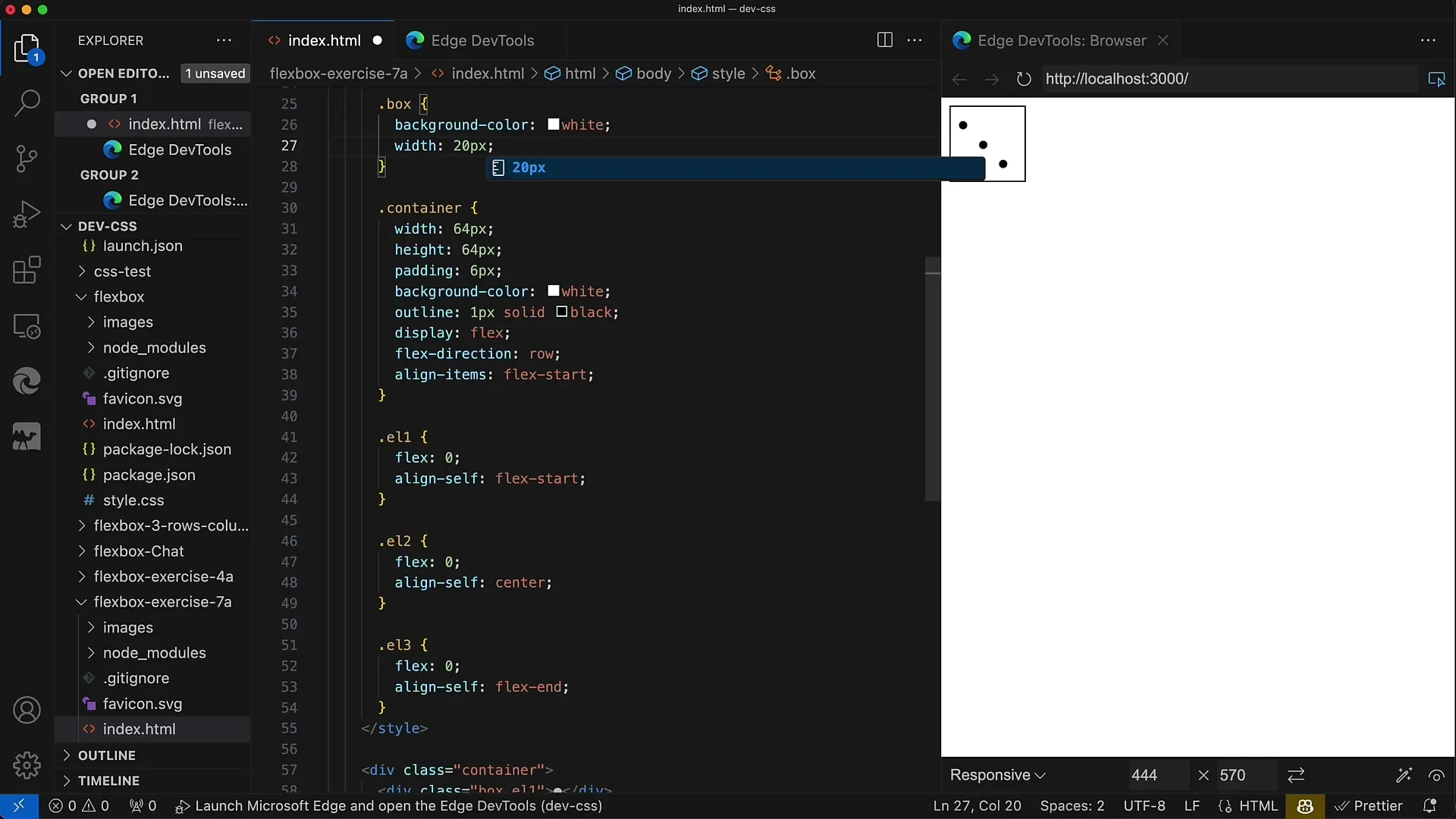
Βήμα 8: Ρύθμιση ευθυγράμμισης κειμένου
Για καλύτερη εμφάνιση των κύκλων, μπορείτε να χρησιμοποιήσετε την ιδιότητα text-align: centre;. Αυτό θα κεντράρει το κείμενο μέσα στους κύκλους, κάνοντας την όλη διάταξη πιο ελκυστική οπτικά.
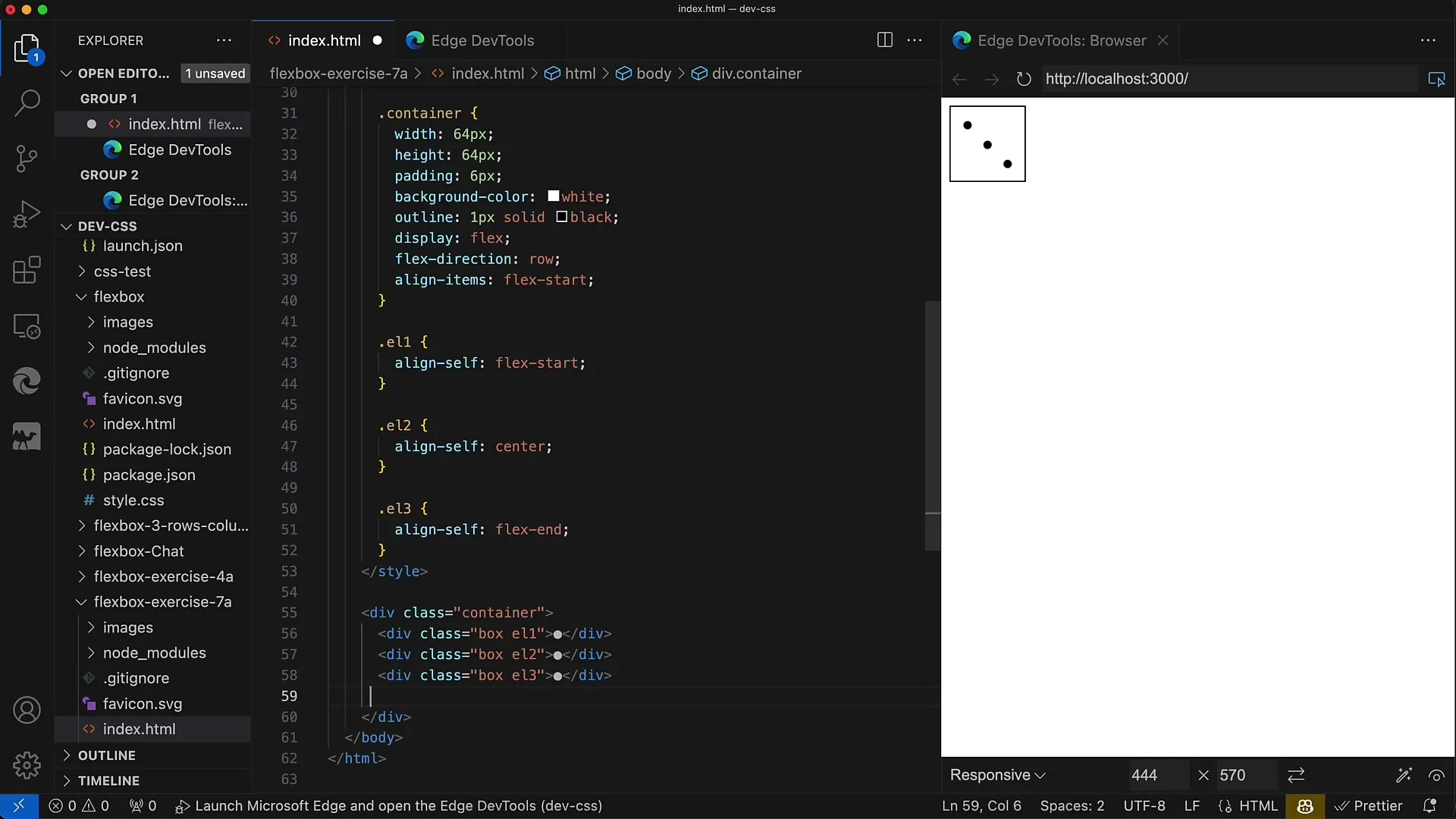
Βήμα 9: Κάντε λεπτές ρυθμίσεις
Για να τελειοποιήσετε τη διάταξη, μπορείτε να πειραματιστείτε με τις τιμές padding και margin. Ίσως χρειαστεί να προσαρμόσετε το padding του περιέκτη για να βεβαιωθείτε ότι όλα φαίνονται ομοιόμορφα.
Βήμα 10: Τελικός έλεγχος
Ελέγξτε ολόκληρη τη διάταξη. Δώστε προσοχή στην τοποθέτηση των κουκκίδων και στην απόστασή τους. Βεβαιωθείτε ότι όλα εμφανίζονται όπως τα φανταστήκατε.
Περίληψη
Σε αυτόν τον οδηγό, μάθατε πώς να σχεδιάζετε διαφορετικές ευθυγραμμίσεις στοιχείων μέσα σε έναν περιέκτη χρησιμοποιώντας την τεχνολογία Flexbox. Με τη βοήθεια του Flexbox, τοποθετήσαμε τα σημεία ενός κύβου με τέτοιο τρόπο ώστε ο αριθμός 3 να εμφανίζεται με οπτικά ελκυστικό τρόπο. Μάθατε τη σημασία των align-items και align-self καθώς και τις κατευθύνσεις flex. Αυτές οι γνώσεις θα σας βοηθήσουν να σχεδιάζετε πιο αποτελεσματικά τις διατάξεις ιστού σας και να ικανοποιείτε διαφορετικές απαιτήσεις.
Συχνές ερωτήσεις
Τι είναι το Flexbox;Το Flexbox είναι μια ενότητα διάταξης στο CSS που σας επιτρέπει την αποτελεσματική διάταξη και ευθυγράμμιση στοιχείων μέσα σε ένα δοχείο.
Πώς μπορώ να ενεργοποιήσω το Flexbox;Ενεργοποιείτε το Flexbox προσθέτοντας display: flex; για το δοχείο στο οποίο πρόκειται να τοποθετηθούν τα στοιχεία.
Ποια είναι η διαφορά μεταξύ align-items και align-self; Τοalign-items ορίζει τη στοίχιση όλων των στοιχείων flex στο δοχείο, ενώ το align-self παρακάμπτει τη στοίχιση ενός μεμονωμένου στοιχείου flex.
Ποια είναι η προεπιλεγμένη τιμή για το align-items;Η προεπιλεγμένη τιμή για το align-items είναι stretch, που σημαίνει ότι τα στοιχεία flex καταλαμβάνουν όλο το ύψος του περιέκτη.
Πώς μπορώ να αλλάξω την κατεύθυνση του flexbox;Μπορείτε να αλλάξετε την κατεύθυνση του flexbox θέτοντας την ιδιότητα flex-direction σε row ή column, ανάλογα με την επιθυμητή διάταξη.


